1. Scarica Gratuitamente PDFelement per Mac
2. Carica il/i documento/i PDF
3. Sbarazzati della password
La sicurezza delle password PDF è una funzione essenziale in un file documenti perché aiuta semplicemente a proteggere il contenuto del tuo file PDF dall'accesso non autorizzato. Per migliorare la sicurezza, puoi applicare sia la password di Apertura che quella di Permessi nel tuo file PDF. La password permessi protegge i contenuti del tuo documento dall'essere copiato o modificati. La password di apertura protegge il tuo PDF dall'essere aperto o visto da qualsiasi persona tranne se gli riveli la pass chiave. Tuttavia, quando ti verrà richiesto di stampare, copiare, o modificare una parte o l'intero contenuto del tuo PDf, allora dovrai salvare un PDF senza una password.
Come Salvare un File PDF senza Password
PDFelement per Mac ha ottenuto popolarità nel mercato grazie ai suoi fantastici e potenti strumenti che possono essere usati per salvare i PDF senza una password. Questo programma supporta vari formati di input quindi puoi importare altri formati file come HTML, Word, e i formati file Rich Text. Inoltre, puoi convertire il tuo PDF in altri formati file documenti come Excel e Word. PDFelement ha uno strumento OCR che permette la conversione effettiva dei PDF scansionati a Word.
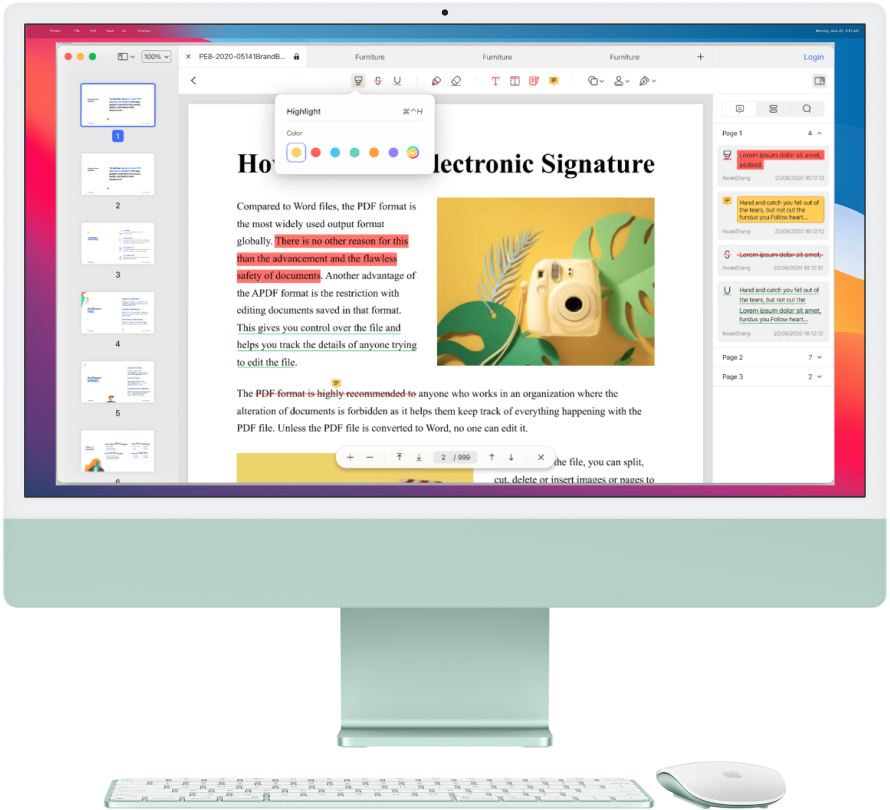
La sicurezza con le password PDF è una delle potenti funzioni che hanno aiutato a rendere famoso questo programma. Il programma è in grado di bloccare oltre che a rimuovere la protezione password dal tuo documento. PDFelement per Mac ha un'interfaccia semplice e intuitiva quindi ti puoi fare strada facilmente tramite le funzioni chiave nella schermata home del programma. Ti basta seguire i passi di seguito per imparare come salvare i PDF protetti da password senza una password.
Passo 1: Avvia il Programma
Avvia il programma sul tuo Mac incluso macOS 11 e tocca il pannello Apri File situato in fondo alla schermata home del software. Seleziona il PDF da salvare senza una password dalla nuova finestra che compare sul tuo schermo e premi il tasto OK per importarlo.
In alternativa, puoi importare il documento trascinando il PDF dalle cartelle del tuo computer Mac e nella schermata home di PDFelement per Mac.

Passo 2: Inserisci la Password Corretta
Inserisci la password corretta del file documento importato dalla finestra che compare sul tuo Mac e tocca sul tasto OK per aprirlo e accedere ai contenuti del file PDF.
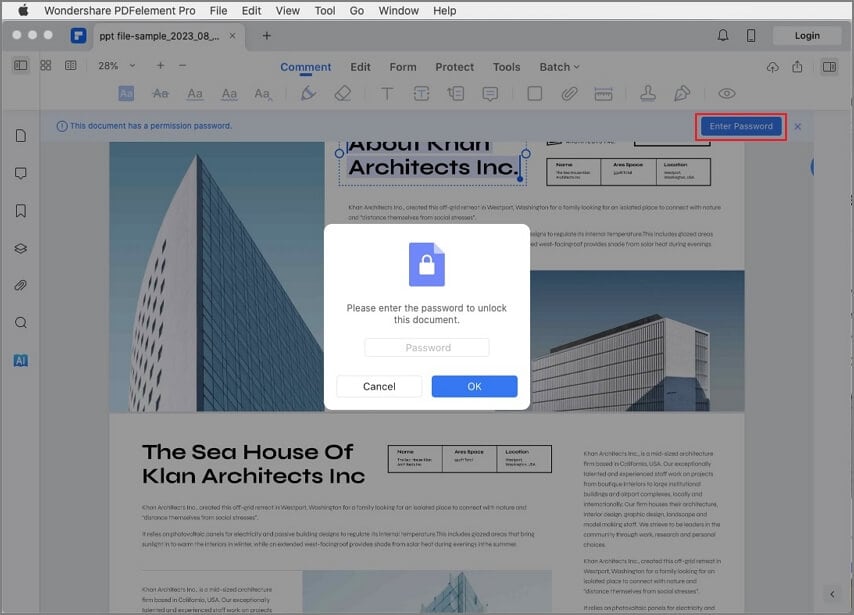
Passo 3: Salvare il PDF senza Password
Dal menu di controllo situato in cima alla pagina, vai sulla sezione File e clicca sul tasto Protezione dal menu a tendina. Infine, clicca sul tasto Rimuovi Sicurezza dal sottomenu Protezione. In modo così facile, puoi ora salvare il PDF che aveva la password senza una password e il contenuto del documento può essere copiato, modificato o stampato facilmente.
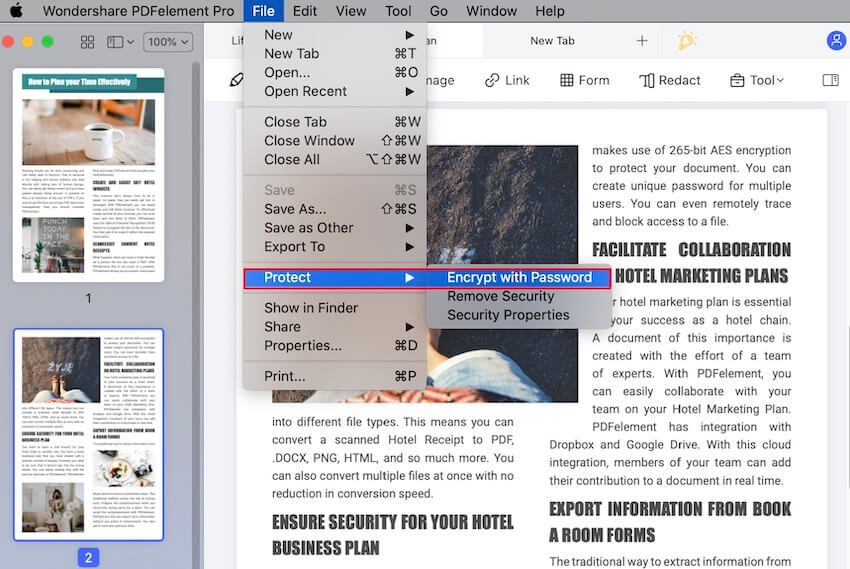
 100% sicuro garantito
100% sicuro garantito
Salvatore Marin
staff Editor
Comment(s)